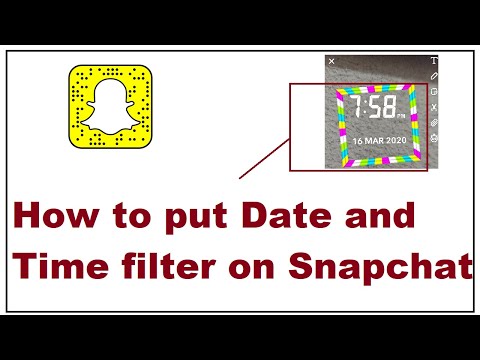यह विकिहाउ गाइड आपको मैक या विंडोज कंप्यूटर पर टिकटॉक को डाउनलोड और इस्तेमाल करना सिखाएगी। TikTok ऐप केवल iPhone या Android के लिए उपलब्ध है, लेकिन आप अपने कंप्यूटर पर Android एमुलेटर के साथ TikTok चला सकते हैं।
कदम
2 का भाग 1: ब्लूस्टैक्स डाउनलोड करना

चरण 1. एक वेब ब्राउज़र लॉन्च करें और https://www.bluestacks.com पर जाएं।
अपने पसंदीदा ब्राउज़र का उपयोग करके ब्लूस्टैक्स साइट पर जाएँ।

चरण 2. ब्लूस्टैक्स डाउनलोड करें पर क्लिक करें।
यह बड़ा हरा बटन स्क्रीन के केंद्र में है। एक अलग डाउनलोड पेज खुलेगा।

चरण 3. डाउनलोड पर क्लिक करें।
यह पृष्ठ के शीर्ष पर एक बड़ा हरा बटन है। ऐसा करने से ब्लूस्टैक्स इंस्टॉलर डाउनलोड हो जाएगा।

चरण 4. ब्लूस्टैक्स इंस्टॉलर पर क्लिक करें।
डिफ़ॉल्ट रूप से, डाउनलोड की गई फ़ाइलें "डाउनलोड" फ़ोल्डर में रखी जाएंगी। फ़ाइल का नाम "ब्लूस्टैक्स-इंस्टॉलर" है और इसके बाद इसका विस्तार है। विंडोज कंप्यूटर पर, फाइल एक्सटेंशन.exe है, जबकि मैक कंप्यूटर पर एक्सटेंशन.dmg है।

चरण 5. अभी स्थापित करें पर क्लिक करें।
यह पॉपअप के नीचे एक नीला बटन है।
मैक पर, स्क्रीन के केंद्र में आइकन पर डबल-क्लिक करें।

चरण 6. पूर्ण क्लिक करें।
यह स्क्रीन के नीचे एक नीला बटन है।
मैक पर, "जारी रखें" पर क्लिक करें, फिर "इंस्टॉल करें" पर क्लिक करें। आपको अपना मैक पासवर्ड दर्ज करने की आवश्यकता हो सकती है। यदि आपका मैक इंस्टॉलेशन को ब्लॉक कर रहा है, तो "सिस्टम प्रेफरेंस पर जाएं" पर क्लिक करें, नीचे बाईं ओर लॉक आइकन पर क्लिक करें, अपना मैक पासवर्ड दर्ज करें, फिर "सुरक्षा और गोपनीयता" विंडो में "अनुमति दें" पर क्लिक करें।
2 का भाग 2: ब्लूस्टैक्स पर टिकटॉक इंस्टॉल करना

चरण 1. ब्लूस्टैक्स चलाएँ।
इस ऐप में हरे, पीले, लाल और नीले रंग की परतों के ढेर के रूप में आइकन हैं।

चरण 2. ऐप सेंटर पर क्लिक करें।
यह स्क्रीन के शीर्ष पर दूसरा टैब है। ऐप के खुलने के लिए आपको कुछ मिनट इंतजार करना पड़ सकता है।

चरण 3. अपने Google खाते में साइन इन करें।
अपने Google खाते से संबद्ध ईमेल पता और पासवर्ड दर्ज करें। अपना पहला और अंतिम नाम टाइप करें (यदि वे स्वचालित रूप से नहीं भरे गए हैं), फिर बाएँ तीर पर क्लिक करें।

स्टेप 4. सर्च फील्ड में टिक टोक टाइप करें।
खोज बार ऊपरी-बाएँ कोने में, पीले घंटे के चश्मे के बगल में है।

स्टेप 5. टिकटॉक ऐप पर क्लिक करें।
इस ऐप के बीच में एक सफेद संगीत नोट के साथ एक काला आइकन है।

चरण 6. इंस्टॉल पर क्लिक करें।
यह ऐप के आगे एक हरा बटन है।
चरण 7. पॉपअप मेनू में स्वीकार करें पर क्लिक करें।
यह पॉपअप आपको बताता है कि ऐप को कैमरा और आपके डिवाइस के अन्य हिस्सों तक पहुंचना चाहिए।

चरण 8. ओपन पर क्लिक करें।
यदि एप्लिकेशन इंस्टॉल है, तो आप "ओपन" पर क्लिक कर सकते हैं। अब आप अपने कंप्यूटर पर टिकटॉक का उपयोग करने के लिए साइन इन कर सकते हैं या खाता बना सकते हैं। जब भी आप अपने कंप्यूटर पर टिकटॉक का उपयोग करना चाहते हैं, ब्लूस्टैक्स लॉन्च करें, "माई एप्स" पर क्लिक करें, फिर टिकटॉक पर क्लिक करें।